Manual do usuário ACER TRAVELMATE 5610
Lastmanuals oferece um serviço socialmente orientado de compartilhamento e pesquisa de manuais relacionados ao uso de hardwarfe e software: guias de usuário, manuais de proprietário, guias de início rápido, planilhas técnicas... NÃO SE ESQUEÇA: LEIA SEMPRE O GUIA DO USUÁRIO ANTES DE COMPRAR !!!
Se este documento coincide com o guia do usuário, o manual de instruções ou manual do usuário, conjunto de dispositivos ou esquemas que você está procurando, baixe-o agora. Lastmanuals fornece-lhe um acesso fácil e rápido ao manual do usuário ACER TRAVELMATE 5610. Desejamos que este guia de usuário ACER TRAVELMATE 5610 lhe seja útil.
Lastmanuals ajuda a baixar o guia de usuário ACER TRAVELMATE 5610.
Você também pode baixar os seguintes manuais relacionados com este produto:
Resumo do manual: guia do usuário ACER TRAVELMATE 5610
Instruções detalhadas para o uso estão no Guia do Usuário.
[. . . ] Série TravelMate 5620/5610/5110
Manual do Utilizador
Copyright © 2006. Manual do Utilizador da Série TravelMate 5620/5610/5110 Edição Original: 07/2006
Poderá haver alterações periódicas às informações contidas na presente publicação sem qualquer obrigação de notificação sobre tais revisões ou alterações. As eventuais alterações serão incorporadas nas novas edições deste manual ou de documentos e publicações suplementares. A empresa não faz quaisquer afirmações nem garantias, sejam elas expressas ou implícitas, relativamente aos conteúdos da presente, e rejeita especificamente as garantias implícitas relativamente à comercialidade e à aptidão para um fim específico. [. . . ] Prima qualquer tecla para retomar a actividade.
<Fn> + <F2>
<Fn> + <F3>
Acer ePower Management
<Fn> + <F4> <Fn> + <F5>
Suspensão Comutação de visualização
<Fn> + <F6>
Ecrã em branco
34
Tecla de atalho <Fn> + <F7> Ícone Função Comutação de touchpad (teclado táctil) Comutação de altifalante Aumentar volume Descrição Liga e desliga o teclado táctil interno. Aumenta o volume de som.
Português Português
<Fn> + <F8> <Fn> + <>
<Fn> + <>
Diminuir volume Diminui o volume de som.
<Fn> + <>
Aumentar luminosidade Reduzir luminosidade
Aumenta a luminosidade do ecrã. Reduz a luminosidade do ecrã.
<Fn> + <>
35
Teclas especiais
Os símbolos do Euro e do dólar americano encontram-se na parte superior central e/ou inferior direita do teclado. Português Português
O símbolo do Euro
1 2 Abra um editor ou processador de texto. Prima a tecla < > na parte inferior direita do teclado, ou mantenha a tecla <Alt Gr> premida e prima depois a tecla <5> na parte superior central do teclado.
Nota: Alguns tipos de letras e software não suportam o símbolo do Euro. Consulte www. microsoft. com/typography/faq/faq12. htm para obter mais informações.
O símbolo do dólar americano
1 2 Abra um editor ou processador de texto. Prima a tecla < > na parte inferior direita do teclado, ou mantenha a tecla < > premida e prima depois a tecla <4> na parte superior central do teclado.
Nota: Esta funcionalidade varia em função da configuração de idiomas.
36
Ejecção do tabuleiro da unidade óptica (CD ou DVD)
Português Português
Para ejectar o tabuleiro da unidade óptica quando o computador está ligado, prima o botão de ejecção da unidade.
Com a alimentação desligada, é possível ejectar o tabuleiro da unidade utilizando o furo de ejecção de emergência.
Utilizar um fecho de segurança para computador
O computador portátil é fornecido com uma ranhura compatível com fecho Kensington para a colocação de um cabo de segurança.
37
Enrole o cabo de bloqueio de segurança do computador em torno de um objecto imóvel, como por exemplo uma mesa ou o puxador de uma gaveta fechada. Introduza o cabo de segurança na ranhura e rode a chave para proteger o bloqueio. Também estão disponíveis modelos sem chave.
Áudio
O computador inclui áudio de alta definição Intel (Intel High-Definition) 32 bits e altifalantes estéreo integrados.
Português Português
Regular o volume
Utilize as teclas de atalho para regular facilmente o volume do seu computador. Consulte "Teclas de atalho" na página 33 para mais informações sobre como regular o volume dos altifalantes.
38
Acer OrbiCam
Português Português
A Acer OrbiCam é uma câmara CMOS de 1, 3/0, 31 megapixeis adequadamente montada no topo do painel LCD. A rotação ergonómica de 225 graus da câmara permite capturar fotos e vídeos de alta resolução à frente ou atrás do painel LCD. A Acer OrbiCam é totalmente compatível com a tecnologia Acer Video Conference para que possa transmitir vídeo conferência da melhor qualidade através de um serviço de Instant Messenger.
Conhecer a sua Acer OrbiCam
1
23
# 1 2 3
Item Lente Indicador de energia Pega de borracha (apenas modelos seleccionados)
Rodar a Acer OrbiCam
A Acer OrbiCam roda 225 graus no sentido contrário ao dos ponteiros do relógio para alcançar o ângulo desejado. Consulte as imagens abaixo.
39
Nota: NÃO rode a câmara no sentido dos ponteiros do relógio, evitando assim danos no dispositivo. Para sua conveniência, a câmara encaixa a 45 graus para corresponder à posição da sua face, em frente ou atrás do painel LCD. Português Português
Executar a Acer OrbiCam
Para executar a Acer OrbiCam, clique duas vezes no logótipo da Acer OrbiCam na área de trabalho. OU Clique em Iniciar > Todos os programas > Acer > Acer OrbiCam. Aparece a janela de captura da Acer OrbiCam.
Alterar as definições da Acer OrbiCam
Resolução
Para alterar a resolução de captura, clique na resolução apresentada no canto inferior direito da janela de captura e, depois, seleccione a resolução desejada.
Nota: Definir a resolução da câmara para 640 x 480, ou maior, não altera o tamanho da janela de captura.
40
Português Português
Opções
Clique em Options para visualizar os marcadores Window, Preview e Folder. Utilize as opções para alterar o tamanho da janela de captura, as definições de pré-visualização e a pasta de fotos e vídeos capturados.
Definições da câmara
Definições básicas Clique no ícone das definições da câmara na canto inferior direito da apresentação de captura e, depois, seleccione Camera Settings no menu de contexto. A partir desta janela pode controlar as opções Video, Audio e Zoom/ Face tracking.
41
Português Português
Definições de captura Na janela de definições da câmara, clique no botão Driver Settings. Aparece a janela Properties.
Device Settings permite alterar a luminosidade, contraste, tonalidade, saturação, nitidez, etc. Advanced permite activar o controlo de ganho, implementar reflexo de imagem, seleccionar melhoramentos de imagem e definições de anticintilamento, e ligar/desligar o indicador da câmara. Zoom/Face Track permite ajustar o nível de zoom e ligar e desligar a funcionalidade de alinhamento facial.
42
Capturar fotos/vídeos
Para capturar uma foto ou um clip de vídeo, rode a Acer OrbiCam para obter o ângulo desejado e, depois, clique no botão Take a picture ou Record a video. [. . . ] Este dispositivo deve ser usado em conformidade com as leis e restrições do país de uso. Para mais informações, entre em contacto com o órgão regulador no país de uso.
O requisito de segurança de radiofrequência da FCC
A potência emitida pela placa LAN sem fios Mini PCI e pela placa Bluetooth está muito abaixo dos limites de exposição a radiofrequência da FCC. Todavia, esta série de computadores portáteis deverá ser utilizada de forma a minimizar o potencial de contacto humano durante funcionamento normal, como segue: 1 Pede-se aos utilizadores que cumpram as instruções de segurança dos dispositivos sem fios opcionais especificadas no manual do utilizador de cada dispositivo opcional de radiofrequência.
Cuidado: De forma a cumprir os requisitos da FCC relativamente a exposição a radiofrequência, é necessária uma distância de pelo menos 20 cm (8 polegadas) entre a antena da placa LAN sem fios Mini PCI integrada no ecrã e as pessoas.
79
Nota: O adaptador Acer Wireless Mini-PCI proporciona uma função de transmissão diversa. Esta função não emite radiofrequência em simultâneo a partir de ambas as antenas. [. . . ]
AVISO LEGAL PARA BAIXAR O GUIA DE USUÁRIO ACER TRAVELMATE 5610 Lastmanuals oferece um serviço socialmente orientado de compartilhamento e pesquisa de manuais relacionados ao uso de hardwarfe e software: guias de usuário, manuais de proprietário, guias de início rápido, planilhas técnicas...

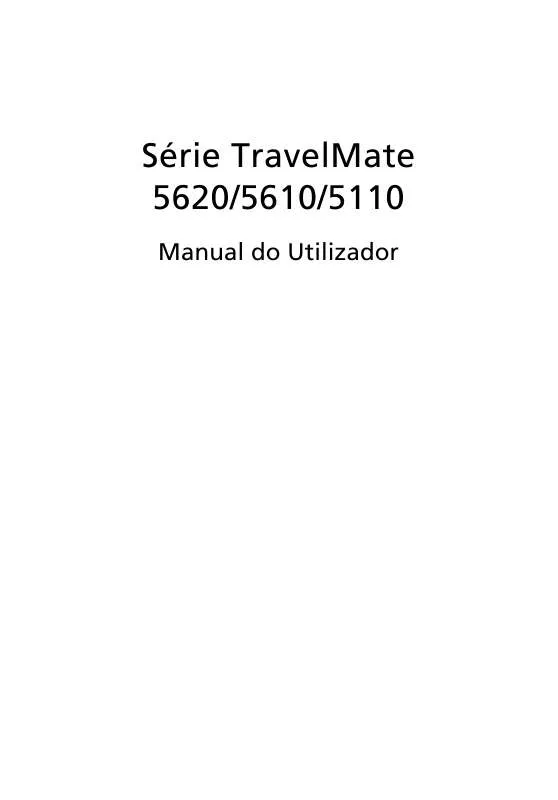
 ACER TRAVELMATE 5610 (2299 ko)
ACER TRAVELMATE 5610 (2299 ko)
